ESP32 마이크로파이썬 토양 수분 센서
이 튜토리얼은 ESP32와 MicroPython을 사용하여 수분 센서를 활용하는 방법을 안내합니다. 자세히, 우리는 다음을 배울 것입니다:
- 저항식과 정전용량식 수분 센서의 차이점
- 토양 수분 센서를 ESP32에 연결하는 방법
- 토양 수분 센서로부터 값을 읽기 위해 ESP32용 MicroPython 코드를 작성하는 방법
- 토양이 젖었는지 마른지 확인하기 위해 ESP32용 MicroPython 코드를 작성하는 방법

준비물
| 1 | × | ESP32 ESP-WROOM-32 개발 모듈 | 쿠팡 | 아마존 | |
| 1 | × | USB 케이블 타입-A to 타입-C (USB-A PC용) | 쿠팡 | 아마존 | |
| 1 | × | USB 케이블 타입-C to 타입-C (USB-C PC용) | 아마존 | |
| 1 | × | 용량성 토양 수분 센서 | 쿠팡 | 아마존 | |
| 1 | × | 점퍼케이블 | 쿠팡 | 아마존 | |
| 1 | × | (추천) ESP32용 스크루 터미널 확장 보드 | 쿠팡 | 아마존 | |
| 1 | × | (추천) Breakout Expansion Board for ESP32 | 쿠팡 | 아마존 | |
| 1 | × | (추천) ESP32용 전원 분배기 | 쿠팡 | 아마존 |
토양 수분 센서 센서에 대해

수분 센서에는 두 가지 유형이 있습니다:
- 저항식 수분 센서
- 정전식 수분 센서
두 센서는 모두 토양 수분을 측정하지만, 작동 방식은 다릅니다. 이러한 이유로 정전식 수분 센서를 사용하는 것을 강력히 권장합니다:
- 저항성 습도 센서는 시간이 지남에 따라 녹이 슬게 됩니다. 이는 센서의 프로브 사이에 전류가 흐르면서 부식을 일으키기 때문입니다.
- 정전식 습도 센서는 시간이 지남에 따라 녹이 슬지 않습니다. 센서의 부품들은 보호되어 있으며, 그 사이에 전류가 흐르지 않습니다.
아래 이미지는 저항성 토양 습도 센서의 부식을 보여줍니다.

이 가이드의 나머지 부분은 정전식 토양 수분 센서를 사용하는 방법에 초점을 맞출 것입니다.
정전식 토양 수분 센서 핀배열
정전식 토양 수분 센서는 세 개의 핀이 있습니다:
- GND 핀: GND (0V)에 연결
- VCC 핀: VCC (5V 또는 3.3V)에 연결
- AOUT 핀: 토양 수분에 따라 변화하는 신호를 전송합니다. ESP32의 아날로그 입력에 연결하세요.
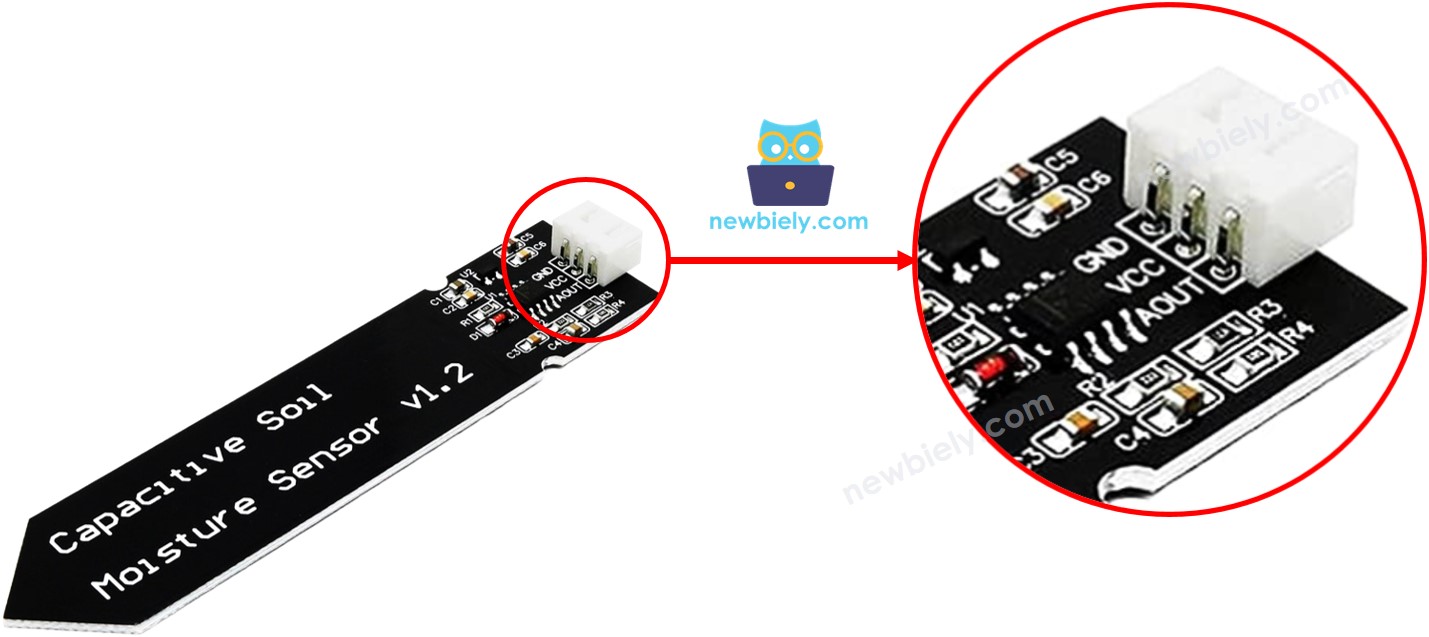
작동 방식
토양에 물이 많을수록 AOUT 핀의 전압이 낮아집니다.
선연결
- ESP32와 토양 수분 센서를 브레드보드를 사용하여 연결하는 방법
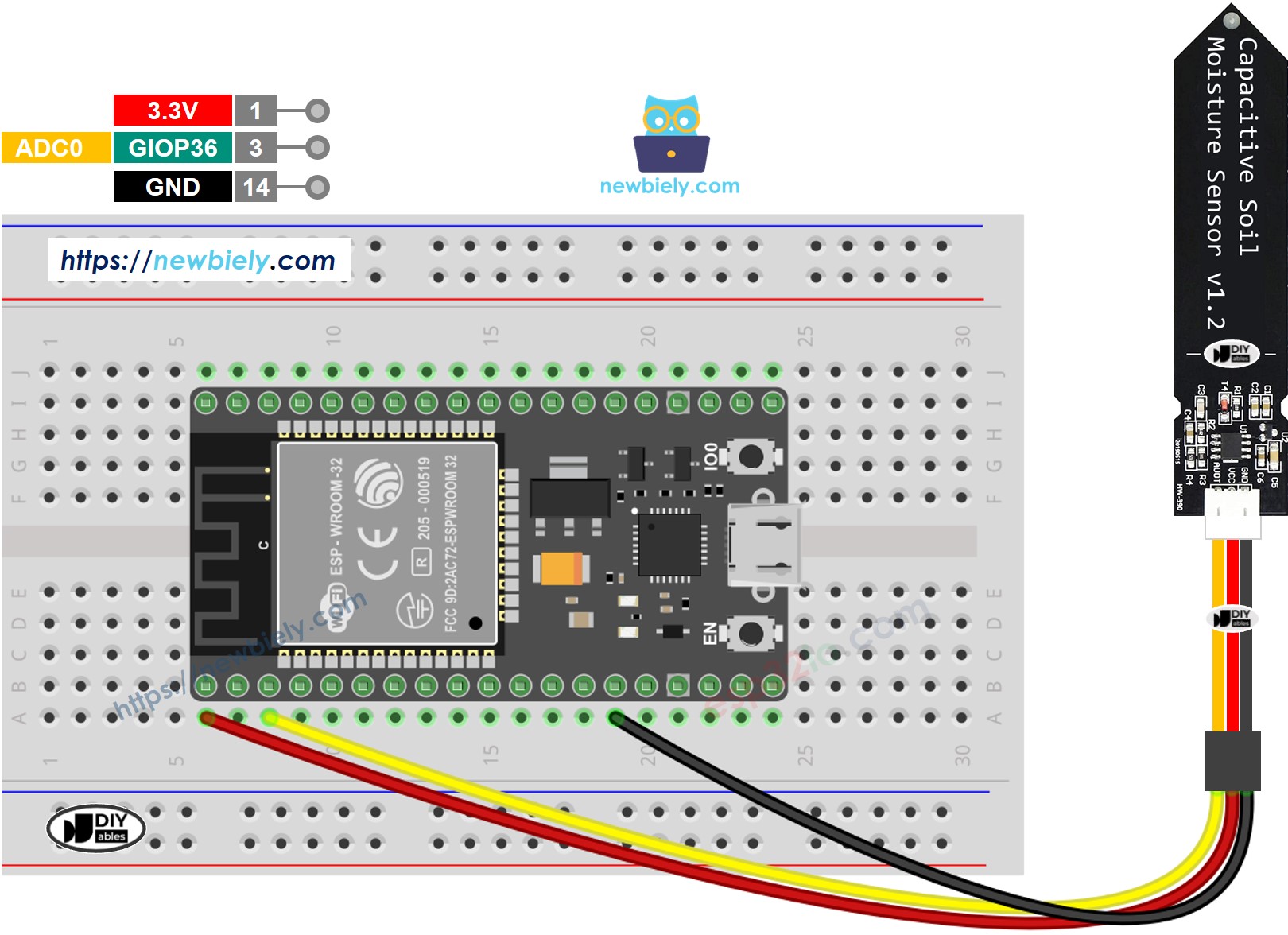
이 이미지는 Fritzing을 사용하여 만들어졌습니다. 이미지를 확대하려면 클릭하세요.
- USB 케이블로 전원 공급되는 스크류 터미널 블록 브레이크아웃 보드를 사용하여 ESP32와 토양 습도 센서를 연결하는 방법
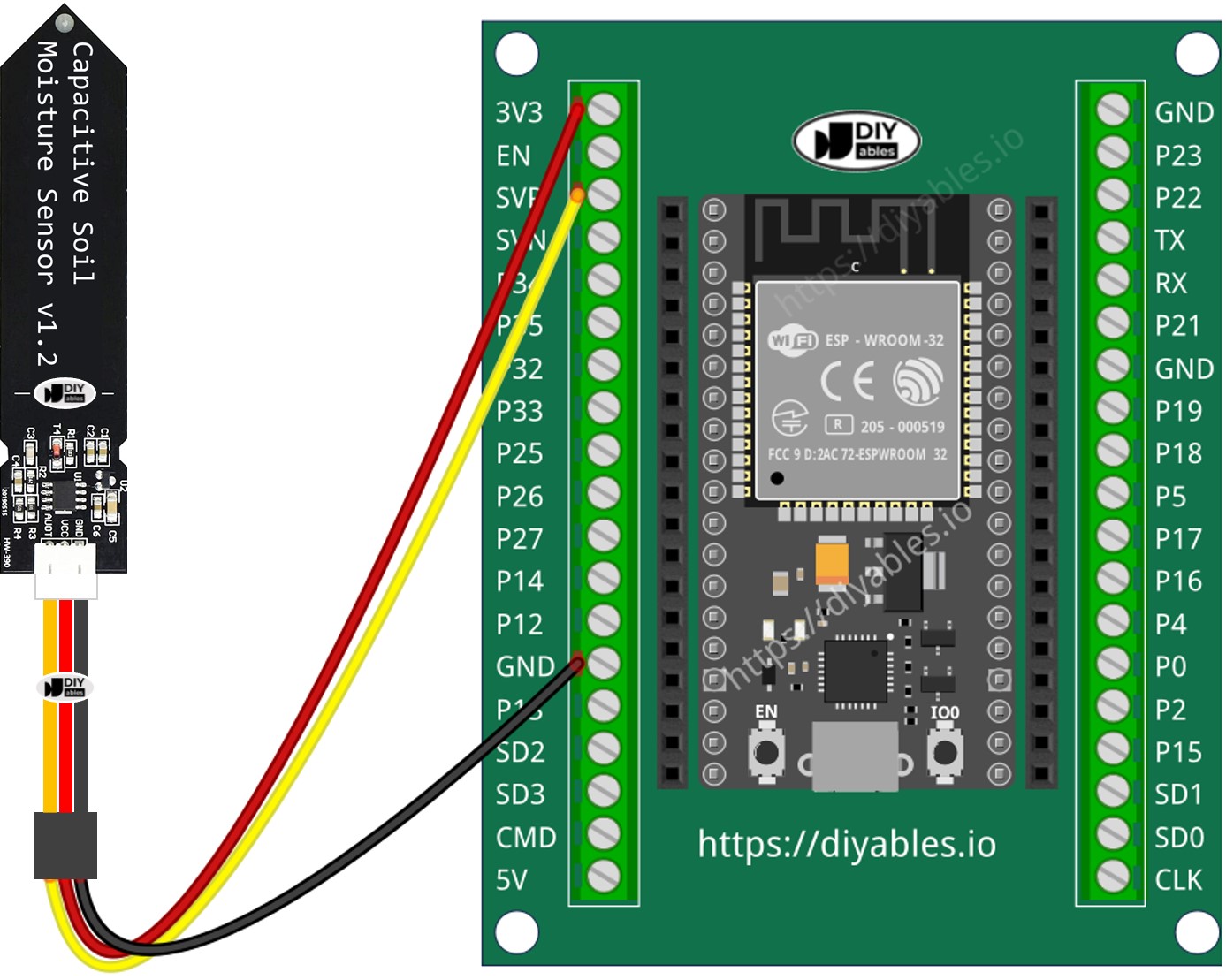
ESP32 마이크로파이썬 코드
자세한 사용 방법
Thonny IDE를 사용하여 ESP32에서 MicroPython 코드를 설정하고 실행하는 방법에 대한 지침은 다음과 같습니다:
- 컴퓨터에 Thonny IDE가 설치되어 있는지 확인하세요.
- ESP32 보드에 MicroPython 펌웨어가 로드되어 있는지 확인하세요.
- MicroPython이 탑재된 ESP32를 처음 사용한다면, 단계별 지침을 위해 ESP32 마이크로파이썬 - 시작하기 가이드를 확인해보세요.
- 제공된 다이어그램에 따라 ESP32 보드를 토양 수분 센서에 연결하세요.
- USB 케이블을 사용하여 ESP32 보드를 컴퓨터에 연결하세요.
- 컴퓨터에서 Thonny IDE를 실행하세요.
- Thonny IDE에서 도구 옵션으로 이동하세요.
- 인터프리터 탭에서 드롭다운 메뉴에서 MicroPython (ESP32)를 선택하세요.
- 올바른 포트가 선택되어 있는지 확인하세요. Thonny IDE는 일반적으로 자동으로 포트를 감지하지만, Windows에서는 COM12, Linux에서는 /dev/ttyACM0와 같이 수동으로 선택해야 할 수 있습니다.
- 제공된 MicroPython 코드를 복사하여 Thonny의 편집기에 붙여넣으세요.
- 다음 방법으로 ESP32에 코드를 저장하세요:
- ..* 저장 버튼을 클릭하거나 Ctrl+S를 누르세요.
- ..* 저장 대화 상자에서 MicroPython 디바이스를 선택하세요.
- ..* 파일 이름을 main.py로 지정하세요.
- 스크립트를 실행하려면 초록색 실행 버튼을 클릭하거나 F5 키를 누르세요.
- 센서를 토양에 삽입하고 물을 주거나, 소금물 컵에 천천히 담가보세요.
- Thonny 하단의 Shell에서 메시지를 확인하세요.
※ 주의:
- 순수한 물은 전기를 전도하지 않으며 센서 판독 값에 영향을 주지 않으므로 테스트에 사용하지 마십시오.
- 센서 판독 값은 절대 0이 되지 않습니다. 값이 1200에서 2300 사이인 것은 정상이며, 이는 센서가 놓인 깊이, 토양이나 물의 종류, 전원 공급 전압 등 다양한 요인에 따라 달라질 수 있습니다.
- 센서의 회로 부분(상단)을 토양이나 물에서 빼내어 센서가 손상되지 않도록 하십시오.
정전식 토양 수분 센서 보정
센서의 측정값은 토양의 종류와 수분 함량에 따라 달라집니다. 올바르게 사용하기 위해서는 토양이 젖었는지 건조한지를 나타내는 기준점을 설정해야 합니다.
보정 단계:
- ESP32에서 제공된 코드를 실행합니다.
- 토양에 수분 센서를 삽입합니다.
- 서서히 토양에 물을 추가합니다.
- Thonny 하단 Shell에서 메시지를 확인합니다.
- 토양이 건조에서 습기로 변할 때의 값을 기록합니다. 이 값을 THRESHOLD라고 합니다.
토양이 젖었는지 마른지 판별
교정이 끝나면, 기록한 THRESHOLD 값을 이 새로운 코드로 업데이트하세요. 이 코드는 토양이 젖었는지 마른지를 결정합니다.
Thonny 하단의 Shell에서 메시지를 확인해 보세요.
※ 주의:
이 튜토리얼은 토양 습도 센서에 연결된 ADC(아날로그-디지털 컨버터)에서 값을 읽기 위해 adc.read() 함수를 사용하는 방법을 보여줍니다. ESP32의 ADC는 정밀도가 그렇게 높지 않은 프로젝트에 적합합니다. 그러나 프로젝트가 정확한 측정값을 요구하는 경우 다음 사항을 유의하세요:
- ESP32 ADC는 완벽하게 정확하지 않으며 정밀한 결과를 얻기 위해 보정(calibration)이 필요할 수 있습니다. 각 ESP32 보드는 약간씩 다를 수 있으므로 보정은 각 보드마다 필요합니다.
- 보정은 특히 초보자에게 어려울 수 있으며 항상 원하는 정확한 결과를 제공하지 않을 수 있습니다.
높은 정밀도가 요구되는 프로젝트의 경우 ESP32와 함께 외부 ADC(예: ADS1115 링크 MAIN_ADS1115)를 사용하거나 더 신뢰할 수 있는 ADC를 갖춘 Arduino를 고려해 보세요. 그래도 ESP32 ADC를 보정하고자 한다면 ESP32 ADC Calibration Driver를 참조하십시오(https://docs.espressif.com/projects/esp-idf/en/latest/esp32/api-reference/peripherals/adc_calibration.html).
동영상
비디오 제작은 시간이 많이 걸리는 작업입니다. 비디오 튜토리얼이 학습에 도움이 되었다면, YouTube 채널 을 구독하여 알려 주시기 바랍니다. 비디오에 대한 높은 수요가 있다면, 비디오를 만들기 위해 노력하겠습니다.
